Brugerhåndbog til iPhone
- Brugerhåndbog til iPhone
- Nyheder i iOS 13
- Understøttede iPhone-modeller
-
- Afbryd vågeblus og lås op
- Juster lydstyrken
- Skift lyde og vibrationer
- Få adgang til funktioner fra den låste skærm
- Åbn apps på hjemmeskærmen
- Tag et skærmbillede, eller optag skærmen
- Skift eller lås retning på skærmen
- Skift baggrund
- Gør skærmemner mere tilgængelige
- Søg med iPhone
- Brug AirDrop til at sende emner
- Udfør hurtige handlinger
- Brug og tilpas Kontrolcenter
- Vis og organiser Dagsoversigt
- Oplad og overvåg batteriet
- Lær betydningen af symbolerne for status
- Rejs med iPhone
-
- Lommeregner
- Kompas
-
- Se fotos og videoer
- Rediger fotos og videoer
- Rediger Live Photos
- Rediger fotos taget med funktionen Portræt
- Organiser fotos i album
- Søg i Fotos
- Del fotos og videoer
- Vis Minder
- Find personer i Fotos
- Gennemse fotos efter lokalitet
- Brug iCloud-fotos
- Del fotos med Fælles album i iCloud
- Brug Min fotostream
- Importer fotos og videoer
- Udskriv fotos
- Genveje
- Værdipapirer
- Tips
- Vejr
-
- Introduktion til CarPlay
- Opret forbindelse til CarPlay
- Brug Siri
- Brug din bils indbyggede betjeningsmuligheder
- Få trinvis vejvisning
- Skift kortoversigt
- Foretag telefonopkald
- Afspil musik
- Se din kalender
- Send og modtag tekstbeskeder
- Afspil podcasts
- Afspil lydbøger
- Lyt til nyhedsartikler
- Fjernstyr dit hjem
- Brug andre apps med CarPlay
- Omarranger symboler på Hjem i CarPlay
- Skift indstillinger i CarPlay
-
-
- Genstart iPhone
- Tving iPhone til at genstarte
- Opdater iOS
- Sikkerhedskopier iPhone
- Vend tilbage til standardindstillingerne på iPhone.
- Gendan alt indhold fra en sikkerhedskopi
- Gendan købte og slettede emner
- Sælg eller giv din iPhone væk
- Slet alt indhold og indstillinger
- Gendan fabriksindstillingerne på iPhone
- Installer eller fjern konfigurationsprofiler
-
- Kom i gang med tilgængelighedsfunktioner
-
-
- Slå VoiceOver til, og øv dig
- Rediger dine VoiceOver-indstillinger
- Lær at bruge VoiceOver-bevægelser
- Betjen iPhone vha. VoiceOver-bevægelser
- Brug rotoren til betjening af VoiceOver
- Brug tastaturet på skærmen
- Skriv med din finger
- Brug VoiceOver med Magic Keyboard
- Skriv punktskrift på skærmen, når du bruger VoiceOver
- Brug et punktdisplay
- Tilpas bevægelser og tastaturgenveje
- Brug VoiceOver med et pegeredskab
- Brug VoiceOver i apps
- Zoom
- Forstørrelsesglas
- Skærm & tekststørrelse
- Bevægelse
- Oplæst indhold
- Lydbeskrivelser
-
-
- Vigtige sikkerhedsoplysninger
- Vigtige oplysninger om håndtering
- Få oplysninger om iPhone
- Se eller rediger mobilindstillinger
- Find flere ressourcer til software og service
- Erklæring om opfyldelse af FCC's krav
- Erklæring om opfyldelse af ISED Canadas krav
- Oplysninger om ultrabredbånd
- Klasse 1-laseroplysninger
- Apple og miljøet
- Oplysninger om bortskaffelse og genbrug
- Copyright
Juster skærmens lysstyrke og farvebalance på iPhone
Dæmp belysningen på skærmen af iPhone for at forlænge batteriets driftstid, brug Night Shift, indstil Mørk tilstand, og juster automatisk skærmen til dine lysforhold.
Slå Mørk tilstand til eller fra
Mørk tilstand bruger en mørk farveskala til hele iPhone, som er perfekt til omgivelser med svagt lys. Du kan slå Mørk tilstand til fra Kontrolcenter eller indstille, at den automatisk skal slås til om aftenen (eller efter en speciel tidsplan) i Indstillinger. Når funktionen Mørk er slået til, kan du bruge din iPhone uden at forstyrre andre omkring dig, f.eks. når du læser i sengen.
Foretag en eller flere af følgende handlinger:
Åbn Kontrolcenter, hold fingeren på
 , og tryk derefter på
, og tryk derefter på  for at slå Mørk tilstand til eller fra.
for at slå Mørk tilstand til eller fra.Gå til Indstillinger
 > Skærm & lysstyrke, og vælg Mørk for at slå Mørk tilstand til, eller vælg Lys for at slå den fra.
> Skærm & lysstyrke, og vælg Mørk for at slå Mørk tilstand til, eller vælg Lys for at slå den fra.
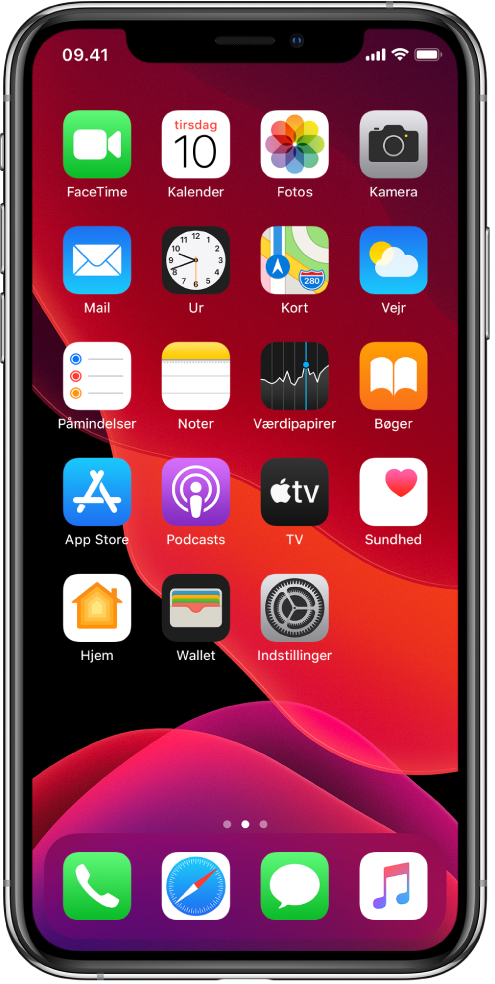
Planlæg, at Mørk tilstand skal slås til og fra automatisk
Gå til Indstillinger
 > Skærm & lysstyrke.
> Skærm & lysstyrke.Slå Automatisk til, og tryk derefter på Indstillinger.
Vælg derefter enten Solnedgang til solopgang eller Speciel tidsplan.
Hvis du vælger Speciel tidsplan, skal du trykke på mulighederne for at planlægge de tider, du vil slå Mørk tilstand til og fra.
Hvis du vælger Solnedgang til solopgang, bruger iPhone data fra uret og din geografiske lokalitet til at finde ud af, hvornår det er aften hos dig.
Juster skærmens lysstyrke manuelt
Du kan gøre iPhone-skærmen mørkere eller lysere på følgende måder:
Åbn Kontrolcenter, og træk derefter
 .
.Gå til Indstillinger
 > Skærm & lysstyrke, og træk mærket.
> Skærm & lysstyrke, og træk mærket.
Juster skærmens lysstyrke automatisk
iPhone justerer skærmens lysstyrke i forhold til det omgivende lys vha. den indbyggede sensor.
Gå til indstillinger
 > Tilgængelighed.
> Tilgængelighed.Tryk på Skærm & tekststørrelse, og slå Automatisk lysstyrke til.
Slå True Tone til eller fra
På understøttede modeller kan du slå True Tone til for automatisk at tilpasse farven og intensiteten på skærmen efter lysforholdene.
Foretag en eller flere af følgende handlinger:
Åbn Kontrolcenter, hold en finger på
 , og tryk derefter på
, og tryk derefter på  for at slå True Tone til eller fra.
for at slå True Tone til eller fra.Gå til Indstillinger
 > Skærm & lysstyrke, og slå derefter True Tone til eller fra.
> Skærm & lysstyrke, og slå derefter True Tone til eller fra.
Slå Night Shift til eller fra
Du kan slå Night Shift til manuelt, hvilket er praktisk, når du befinder dig i et mørkt rum om dagen.
Åbn Kontrolcenter, hold fingeren på ![]() , og tryk derefter på
, og tryk derefter på ![]() .
.
Planlæg de tider, hvor Night Shift skal slås til og fra automatisk
Brug Night Shift til at forskyde farverne på skærmen til den varmere ende af farvespektret om aftenen for at skåne øjnene, når du sidder ved skærmen.
Gå til Indstillinger
 > Skærm & lysstyrke > Night Shift.
> Skærm & lysstyrke > Night Shift.Slå Planlagt til.
Du justerer farvebalancen til Night Shift ved at trække mærket under Farvetemperatur mod den varmere eller koldere ende af spektret.
Tryk på Fra, og vælg derefter enten Solnedgang til solopgang eller Speciel tidsplan.
Hvis du vælger Speciel tidsplan, skal du trykke på mulighederne for at planlægge de tider, du vil slå Night Shift til og fra.
Hvis du vælger Solnedgang til solopgang, bruger iPhone data fra uret og din geografiske lokalitet til at finde ud af, hvornår det er aften hos dig.
Bemærk: Muligheden Solnedgang til solopgang er ikke tilgængelig, hvis du har slået Lokalitetstjenester fra i Indstillinger
 > Anonymitet, eller hvis du har slået Indstiller tidszone fra i Indstillinger
> Anonymitet, eller hvis du har slået Indstiller tidszone fra i Indstillinger  > Anonymitet > Lokalitetstjenester > Systemtjenester.
> Anonymitet > Lokalitetstjenester > Systemtjenester.